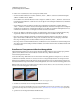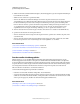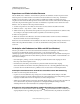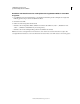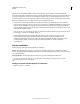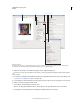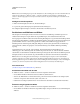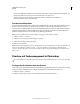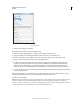Operation Manual
490
VERWENDEN VON PHOTOSHOP
Drucken
Letzte Aktualisierung 9.6.2011
Auf Monitoren werden Bilder mithilfe von Licht erzeugt, Desktop-Drucker dagegen verwenden Druckfarben,
Farbstoffe oder Pigmente. Deshalb kann ein Desktop-Drucker nicht alle Farben reproduzieren, die auf einem Monitor
angezeigt werden können. Sie können jedoch bestimmte Verfahren (wie z. B. ein Farbmanagementsystem) in den
Workflow integrieren und so beim Drucken eines Bildes auf einem Desktop-Drucker zuverlässige Ergebnisse erzielen.
Beachten Sie Folgendes, wenn Sie ein Bild bearbeiten, das Sie ausdrucken möchten:
• Konvertieren Sie ein Bild, das im RGB-Modus erstellt wurde, nicht in den CMYK-Modus, wenn es auf einem
Desktop-Drucker ausgegeben werden soll. Arbeiten Sie stattdessen ausschließlich im RGB-Modus. Generell sind
Desktop-Drucker für RGB-Daten ausgelegt und verwenden interne Software für die Konvertierung in CMYK.
Wenn Sie CMYK-Daten an den Drucker übertragen, findet diese Konvertierung meist trotzdem statt, was zu nicht
vorhersehbaren Ergebnissen führt.
• Wenn Sie in einer Vorschau anzeigen möchten, wie ein Bild auf bestimmten Geräten ausgegeben wird, für die ein
Profil vorliegt, verwenden Sie den Befehl „Farbproof“.
• Damit die Bildschirmfarben im gedruckten Bild exakt wiedergegeben werden können, müssen Sie ein
Farbmanagementsystem in Ihren Arbeitsablauf integrieren. Arbeiten Sie mit einem kalibrierten und
charakterisierten Bildschirm. Idealerweise sollten Sie ein benutzerdefiniertes Profil für den Drucker und das
verwendete Papier erstellen, jedoch bietet auch das Profil im Lieferumfang des Druckers akzeptable
Druckergebnisse.
Drucken von Bildern
In Photoshop stehen die folgenden Druckbefehle zur Verfügung:
Drucken Zeigt das Dialogfeld „Drucken“ an, in dem Sie eine Druckvorschau anzeigen und Optionen festlegen
können. (Benutzerdefinierte Einstellungen werden als neue Standardeinstellungen gespeichert, wenn Sie auf „Fertig“
bzw. „Drucken“ klicken.)
Eine Kopie drucken Druckt ein Exemplar einer Datei, ohne dass dazu ein Dialogfeld geöffnet wird.
Sie optimieren die Effizienz, indem Sie den Druckbefehl in Aktionen einfügen. (Photoshop bietet sämtliche
Druckeinstellungen in einem Dialogfeld.)
Festlegen von Photoshop-Druckoptionen und Drucken
1 Wählen Sie „Datei“ > „Drucken“.